Excel 循環参照エラーの原因と解決方法
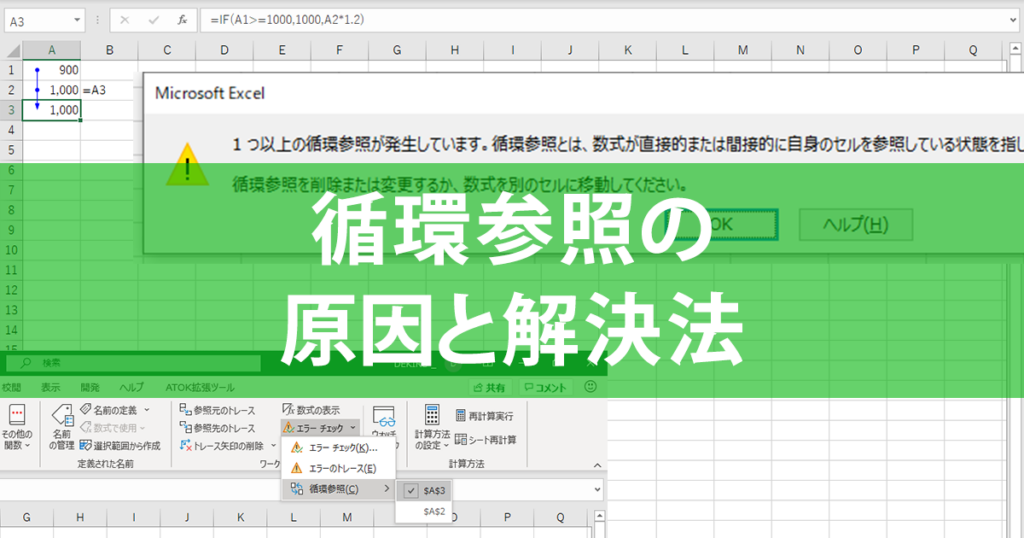
この記事では、Excelの循環参照エラーの原因と解決方法について詳しく説明します。循環参照は、セルが互いを参照し合うことで計算が永遠にループしてしまう状態を指します。このエラーは、セルが自分自身を参照したり、複数のセルが相互に参照し合うことで発生します。エラーを解決するには、循環参照が発生しているセルを見つけ、数式を修正し、再計算する必要があります。具体的な解決方法や予防策についても解説します。
循環参照エラーの定義
循環参照エラーは、Excelのセルが互いを参照し合い、計算が永遠にループしてしまう状態を指します。循環参照が発生すると、Excelは計算を完了できず、エラーを表示します。例えば、セルA1がセルB1を参照し、セルB1がセルA1を参照するような設定は典型的な循環参照の例です。また、複数のセルが相互に参照し合う場合も同様に循環参照が発生します。
このエラーは、数式の誤りや設定の不備によって引き起こされます。例えば、売上を計算する際に、合計セルが自分自身を参照している場合、循環参照が発生します。また、複雑な計算式や関数を使用している場合、参照先のセルが間違っていると、意図せずに循環参照が生じることがあります。循環参照は、ワークシートの計算精度を低下させ、エラーを引き起こすだけでなく、Excelのパフォーマンスにも影響を与えます。
循環参照を解決するには、問題のセルを特定し、数式を修正することが必要です。ExcelにはFormula Auditingツールが搭載されており、このツールを使用することで、循環参照が発生しているセルを簡単に検出できます。また、数式の入力時に注意を払うことで、循環参照を予防することが可能です。具体的には、参照先のセルが正しいか確認し、相互参照にならないように注意することが重要です。さらに、Excelの設定を変更して循環参照の計算回数を制限することもできますが、これは根本的な解決方法ではなく、一時的な対処法に過ぎません。
主な原因
Excelの循環参照は、セルが自己参照や他のセルとの相互参照によって発生します。例えば、A1セルがB1セルを参照し、B1セルがA1セルを参照するような状況では、Excelは計算を無限に繰り返し、結果としてエラーが発生します。このような循環参照は、単純な数式入力のミスから生じることもありますが、複雑なワークシートでは、複数のセルや関数が絡み合って発生することもあります。
また、関数の使用によっても循環参照が引き起こされることがあります。たとえば、SUM関数を使用して一連のセルの合計を計算する際、その合計を計算するために参照しているセルの中に、SUM関数が入力されているセルが含まれている場合、循環参照エラーが発生します。このような場合、関数の参照先を確認し、適切に修正することが重要です。
さらに、マクロやVBAを使用している場合でも、循環参照が発生することがあります。マクロによってセルの値が変更され、その変更が他のセルの計算に影響を与え、結果として循環参照が生じる可能性があります。このような場合は、マクロのロジックを確認し、循環参照を避けるように修正する必要があります。
循環参照の検出方法
循環参照の検出は、Excel内で発生した問題を迅速に解決するための重要なステップです。Excelでは、循環参照が発生すると、計算が正常に完了せず、エラーメッセージが表示されます。このエラーメッセージは、循環参照が発生していることを示し、問題の特定のセルへのリンクを提供します。エラーメッセージをクリックすることで、問題のセルに直接ジャンプし、数式を確認したり修正したりすることができます。
また、Excelの「Formula Auditing」グループにある「Error Checking」ボタンを使用することで、循環参照をより詳細に検出できます。この機能を利用することで、循環参照が発生しているセルを特定し、そのセルがどの他のセルを参照しているのかを可視化できます。これにより、循環参照の原因を探り、適切な修正を行うことが可能になります。
さらに、Excelのオプション設定を調整することで、循環参照の検出をより詳細に制御することもできます。例えば、「ファイル」タブから「オプション」を選択し、その後「公式」タブを開くと、循環参照の警告を有効にして、循環参照が発生した場合にすぐに警告を受けることができます。また、循環参照の計算回数の上限を設定することも可能です。ただし、この設定は根本的な解決策ではなく、循環参照の原因を特定し、数式を修正することが最も重要です。
エラー解決手順
Excelの循環参照エラーは、セルが互いを参照し合うことで発生し、計算が永遠にループしてしまう状態を指します。このエラーの主な原因は、セルが自分自身を参照したり、複数のセルが相互に参照し合うことです。例えば、A1セルがB1セルを参照し、B1セルがA1セルを参照している場合、循環参照が発生します。このような状況では、Excelが計算を完了できないため、エラーメッセージが表示されます。
エラーを解決するには、まず循環参照が発生しているセルを見つけ出すことが重要です。Excelには「Formula Auditing」グループの「Error Checking」ボタンが用意されており、このボタンを使用することで循環参照を検出できます。エラーチェックを実行すると、問題のあるセルがハイライトされ、詳細な情報が表示されます。次に、該当するセルの数式を確認し、不適切な参照を修正します。例えば、A1セルがB1セルを不必要に参照している場合は、その参照を削除したり、別のセルを参照するように数式を変更します。
循環参照の予防策としては、数式を入力する際には常に参照先のセルが正しいか確認し、相互参照にならないように注意することが重要です。また、Excelの設定を変更して循環参照の計算回数を制限することもできます。この設定は、[ファイル] > [オプション] > [公式] の順に進み、「循環参照の有効化」をオンにし、計算回数を指定することで行えます。ただし、これは根本的な解決方法ではなく、一時的な対処法に過ぎません。permanent solution は、数式を正しく修正し、循環参照を完全に排除することです。
予防策
予防策として、最初に数式を入力する際には、参照先のセルが正しいか確認することが重要です。セルが自己参照や相互参照をしないように注意を払うことで、循環参照の発生を防ぐことができます。例えば、A1セルがB1セルを参照し、B1セルがA1セルを参照するような状況は避けるべきです。また、複数のセルが互いを参照し合う循環参照を発生させないように、数式の構造をシンプルに保つことが有効です。
さらに、Excelの「Formula Auditing」グループにある「Error Checking」ボタンを使用して、循環参照を早期に検出することも重要です。この機能は、数式に問題がある場合に警告を表示し、問題の原因となるセルを特定するのに役立ちます。問題が発生した場合、該当するセルの数式を修正することで、循環参照を解消できます。
最後に、Excelの設定を変更して循環参照の計算回数を制限することも可能です。ただし、これは根本的な解決方法ではなく、一時的な対処法に過ぎません。設定変更は、Excelの「オプション」から「計算」タブを選択し、「循環参照の有効化」にチェックを入れ、計算回数を指定することで行います。ただし、この設定は慎重に行うべきで、不適切な設定が新たな問題を引き起こす可能性があります。
Excel設定の調整
Excel設定の調整は、循環参照エラーの解決や予防に重要な役割を果たします。循環参照が発生した場合、Excelはデフォルトでエラーを表示し、計算を停止します。しかし、特定の設定を変更することで、循環参照が発生しても一定回数の計算を許可することができます。この設定は、「ファイル」 → 「オプション」 → 「公式」 の順に進み、「循環参照の許可」にチェックを入れることで有効にできます。また、「最大反復回数」と「最大変動」の値を設定することで、循環参照の計算を制御できます。
ただし、この設定はあくまで一時的な解決策であり、根本的な問題を解決するためには、数式を修正することが必要です。循環参照が発生しているセルを特定し、その数式を見直し、正しく再計算できるように修正する必要があります。例えば、セル A1 が B1 を参照し、B1 が A1 を参照するような循環参照が発生した場合、一方の数式を変更して循環を解除します。また、複数のセルが相互に参照し合う場合も同様に、参照先を変更することで循環を解消します。
さらに、「公式の監査」ツールを使用することで、循環参照の原因を簡単に特定できます。このツールは、「公式」 タブの 「公式の監査」 グループにあり、「エラーの検査」や「依存関係の追跡」などの機能を使用して、循環参照が発生しているセルを特定することができます。これらの機能を活用することで、循環参照の原因を特定し、効率的に問題を解決することができます。
まとめ
Excelの循環参照エラーは、セルが互いを参照し合うことで発生し、計算が永遠にループしてしまう状態を指します。このエラーの主な原因は、セルが自分自身を参照したり、複数のセルが相互に参照し合うことです。例えば、A1セルがB1セルを参照し、B1セルがA1セルを参照するような場合、計算が無限に繰り返され、結果としてエラーが発生します。
エラーを解決するには、まず循環参照が発生しているセルを見つけ出すことが重要です。Excelには「Formula Auditing」グループの「Error Checking」ボタンがあり、この機能を使用することで循環参照を検出できます。また、数式の修正や再計算も必要です。具体的には、参照先のセルが正しいか確認し、必要に応じて数式を再構成することで、循環参照を解消できます。
予防策としては、数式を入力する際には常に参照先のセルが正しいか確認し、相互参照にならないように注意することが重要です。さらに、Excelの設定を変更して循環参照の計算回数を制限することもできますが、これは一時的な対処策であり、根本的な解決方法ではありません。循環参照を完全に防ぐためには、数式の設計段階で慎重に考え、相互参照を避けることが最も効果的です。
よくある質問
1. Excelの循環参照エラーとは何ですか?
Excelの循環参照エラーとは、セルが自身または他のセルを参照し、その結果、計算が無限ループに陥る状態を指します。例えば、A1セルがB1セルを参照し、B1セルが再びA1セルを参照する場合、Excelは計算を終了することができず、エラーを表示します。このエラーは、スプレッドシートの計算が正しく行われないため、データの正確性に影響を及ぼす可能性があります。循環参照を防ぐためには、セル間の参照関係を慎重に設計し、必要に応じて公式の修正を行うことが重要です。
2. 循環参照エラーが発生する主な原因は何ですか?
循環参照エラーが発生する主な原因には、セル間の相互参照や、複雑な数式の誤りが挙げられます。例えば、A1セルがB1セルを参照し、B1セルがC1セルを参照し、C1セルが再びA1セルを参照するような参照関係が作られると、Excelは計算を完了することができません。また、数式内の関数が誤って設定されている場合も、循環参照エラーを引き起こすことがあります。例えば、SUM関数が自身を含む範囲を参照している場合、エラーが発生します。これらの問題を解決するためには、セル間の参照関係を確認し、数式の修正を行う必要があります。
3. 循環参照エラーを解決する具体的な方法はありますか?
循環参照エラーを解決する具体的な方法には、参照関係の見直しと数式の修正が含まれます。まず、エラーメッセージから循環参照が発生しているセルを特定します。次に、そのセルの数式を確認し、不要な参照を削除したり、参照先を変更したりします。また、Excelの「循環参照の追跡」機能を使用することで、循環参照が発生しているセルを自動的に見つけることができます。この機能は、「公式」タブの「エラーのチェック」グループにある「循環参照の追跡」ボタンからアクセスできます。さらに、複雑な数式の場合は、中間値を計算するための追加のセルを設けることで、循環参照を回避することも可能です。
4. 循環参照の警告を無効にすることは可能ですか?
はい、循環参照の警告を無効にすることができますが、これは一般的には推奨されません。警告を無効にすると、スプレッドシートの計算が正しく行われていない可能性があるにもかかわらず、エラーメッセージが表示されなくなってしまいます。ただし、特定のシチュエーションでは、循環参照を許容する必要がある場合があります。そのような場合は、Excelのオプション設定から循環参照の警告を無効にすることが可能です。具体的には、「ファイル」タブから「オプション」を選択し、「公式」タブで「循環参照の処理」セクションの設定を変更します。ただし、この設定を変更する際は、データの正確性に十分注意する必要があります。
Deja una respuesta
Lo siento, debes estar conectado para publicar un comentario.

関連ブログ記事